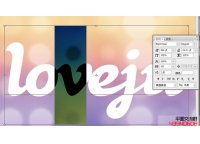文字设计,制作很有“食欲”的冰激凌拟物文字
来源:公众号
作者:PS制作小教程
学习:14817人次
把冰激凌的素材融入到文字制作当中是怎样的一种画面,本篇教程通过PS制作这样一款看起来很有“食欲”的拟物文字,用到的素材是冰激凌,同学们在制作的时候也可以用其他的素材来进行制作,相信也会更有创意,具体还是亲自来练习才可以,这样既能学到想要学习的教程,又能加深对一些工具的运用,一起来学习一下吧。
效果图:
素材:
操作步骤:
1、打开PS,新建任意大小画布,然后给背景设置渐变,颜色就看自己个人爱好,输入字体KELE,如图
2、然后右键文字图层,转换为路径。ctrl+t变换,调整位置
3、把冰淇淋素材拖进来,用矩形选框工具一个个圈选,ctrl+j新建图层,创建剪贴蒙版http://www.16xx8.com/tags/38847/,调整好位置
4、给图层设置图层样式
学习 · 提示
相关教程
关注大神微博加入>>
网友求助,请回答!
 新手学PS请到:www.16xx8.com
新手学PS请到:www.16xx8.com